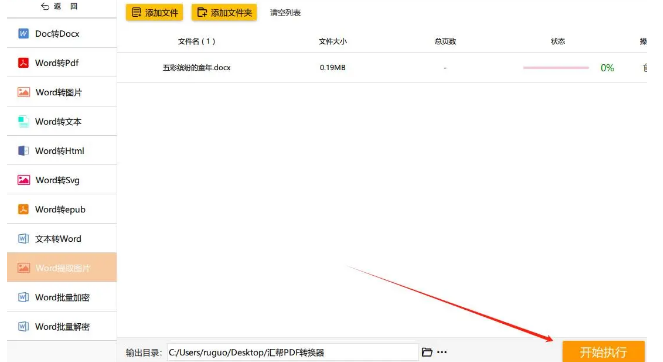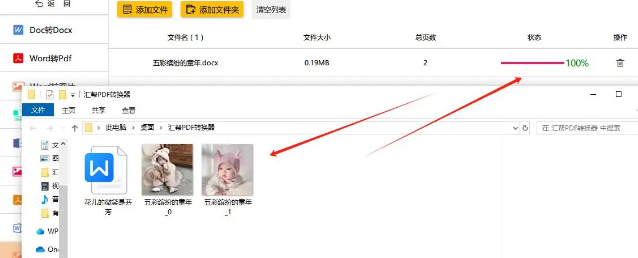如何把 Word 中的图片导出?轻松将图片从文档中提取的4个方法 |
您所在的位置:网站首页 › word文档表格导出图片 › 如何把 Word 中的图片导出?轻松将图片从文档中提取的4个方法 |
如何把 Word 中的图片导出?轻松将图片从文档中提取的4个方法
|
Word中的图片是文档的重要组成部分,但是有时候我们需要将这些图片提取出来,以备他用。以下是一些方法,可以帮助您轻松地从Word中的图片提取出来。 方法一:使用【汇帮PDF转换器】软件进行提取 具体步骤如下: 1,先把通过百度搜索把软件下载安装到电脑中 下载地址:https://www.huibang168.com/download/Lfk5KXGSo9wC
2,打开下载好的汇帮PDF转换器,选择word文件操作菜单单击进去
3,点击打开word操作文件界面,在界面左侧选择word提取图片,并通过左上角的添加文件或直接拖拽的方式,把需要提取图片的word添加进来,可以批量添加一键提取
4,以上步骤完成后,点击右下角的开始执行
5,稍等片刻后,界面就会弹出一键提取出来图片的文件夹
方法二:复制粘贴 1. 打开包含您想要提取的图片的Word文档; 2. 使用鼠标左键选中您想要提取的图片; 3. 按键盘上的“Ctrl+C”组合键进行复制或者在图片上单击鼠标右键选择“复制”; 4. 打开您想要粘贴图片的目标应用程序或空白文档; 5. 按键盘上的“Ctrl+V”组合键进行粘贴; 6. 调整图片位置和大小,保存即可。 方法三:另存为图片 步骤如下: 打开Word文档,找到需要提取的图片。 选中该图片,点击“文件”菜单,选择“另存为”。 在弹出的对话框中,选择保存的位置和文件名。 在文件格式下拉菜单中,选择所需的图片格式(例如JPEG、PNG等)。 点击“保存”按钮,即可将图片保存为单独的文件。 方法四:使用截图工具, 步骤如下: 打开Word文档,找到需要提取的图片区域。 打开截图工具,选择所需的截图区域。 将截图保存为所需的格式。 可以使用其他应用程序对截图进行编辑和保存 通过以上方法,您可以轻松地从Word中提取图片。希望这些技巧对您有所帮助!如果您还有其他问题或需要更多帮助,请随时告诉我。 |
【本文地址】
今日新闻 |
推荐新闻 |